高效文件拷贝的得力助手FastCopy使用测评
在日常的计算机使用中,文件拷贝是一项频繁进行的基础操作。无论是备份重要数据、转移工作资料,还是整理个人文件,快速且稳定的文件拷贝工具都能极大提升工作效率。FastCopy 作为一款备受赞誉的文件拷贝软件,宣称能够显著加速文件传输过程。本文将对 FastCopy 进行详细的使用测评,深入探究其性能表现、功能特点以及用户体验。
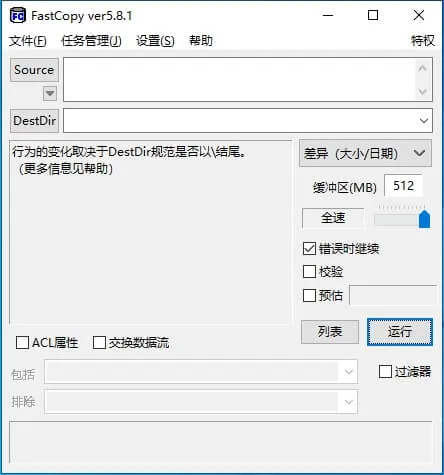
FastCopy软件概述
FastCopy 是一款来自日本的文件拷贝工具,以其卓越的速度和高效的性能在同类软件中脱颖而出。它支持多种文件操作,包括复制、移动、删除等,并且能够充分挖掘文件系统和硬盘的传输能力,实现接近设备极限的读写性能。该软件体积小巧,无需复杂安装,甚至可以将安装目录文件复制到移动存储设备,方便随时随地使用。
功能特性剖析
- 多线程技术提升传输速度 FastCopy 采用多线程技术,能够同时处理多个文件的传输任务。这意味着在拷贝大量文件时,它可以充分利用计算机的多核处理器,让每个核心都参与到文件传输工作中,大大提高了文件传输的效率。相比系统自带的单线程复制功能,FastCopy 的多线程优势在面对大规模文件拷贝时尤为明显。
- 灵活的过滤功能精准筛选文件 软件支持根据文件类型、大小、修改日期等多种条件进行文件过滤。用户可以通过设置包含或排除的过滤器,使用 UNIX 通配符格式,精准地选择需要传输的文件。例如,在备份照片文件夹时,只选择最近一个月内修改过的图片文件进行拷贝,避免传输大量不需要的旧文件,节省时间和存储空间。
- 断点续传保障传输稳定性 在文件传输过程中,难免会遇到各种意外情况导致传输中断,如网络波动、电脑死机等。FastCopy 的断点续传功能则很好地解决了这一问题。当传输中断后,它可以从上次中断的位置继续传输,而无需重新从头开始,这对于传输大文件或者在不稳定的网络环境下传输文件来说,是一个非常实用的功能,能够为用户节省大量时间和流量。
- 自定义速度限制平衡资源占用 用户可以根据自身需求灵活设置文件传输速度。在拷贝大量小文件时,过高的传输速度可能会占用过多系统资源,影响其他程序的运行。通过 FastCopy 的速度限制功能,用户可以将传输速度调整到一个合适的范围,在保证文件传输效率的同时,不影响计算机的整体性能,确保其他应用程序能够正常运行。
- 详细日志记录传输详情 FastCopy 提供了详细的日志功能,在文件传输完成后,用户可以查看传输过程中的详细信息,包括每个文件的文件名、大小、传输时间等。这一功能有助于用户了解文件传输的进度,排查传输过程中可能出现的问题,例如哪些文件传输失败,失败的原因是什么等,为用户提供了更好的文件传输管理和监控手段。
- 丰富的操作模式满足多样需求 软件内建了多种人性化的操作模式,除了常见的复制、移动、删除操作外,还提供了如同步、更新等特殊操作模式。同步模式可以确保源目录和目标目录中的文件保持一致,自动更新目标目录中与源目录不同的文件;更新模式则仅复制较新的源文件到目标目录,避免重复拷贝已存在且未修改的文件,这些丰富的操作模式能够满足不同用户在不同场景下的多样化需求。
实际操作体验
- 界面简洁,操作便捷 打开 FastCopy 主程序窗口,界面设计十分简洁明了。源目录和目标目录的指定文本框清晰地展示在界面上,用户只需点击相应文本框,即可轻松选择要复制的源文件夹以及目标存储位置。通过拖拽的方式同样可以方便地指定源目录和目标目录,在资源管理器中浏览文件时,就能快速确定复制对象。此外,操作方式的下拉列表中提供了七种不同的操作选项,默认设置为 “复制 — 或重名,则仅复制大小时间不同的文件”,用户可以根据具体需求轻松切换操作模式。对于固定的拷贝操作,还可以通过任务菜单创建任务,实现一键复制或删除,大大提高了操作效率。
- 常规设置简单易懂 在 “设置→常规设置” 菜单中,用户可以对缓存空间大小、I/O 缓存设置、I/O 设置、复制和删除、日志写入等项目进行定义。缓存大小直接关系到复制速度,用户可以根据自己计算机的配置情况进行调整。硬盘模式的设置也很直观,默认的自动硬盘模式适用于大多数情况,同时软件还提供了相同硬盘模式和不同硬盘模式供用户选择,用户可以根据自己的硬盘使用情况和性能需求进行合理设置。整个设置过程简单易懂,即使是计算机新手也能快速上手。
- 执行结果查询直观清晰 在文件传输执行过程中,FastCopy 会实时显示读取、写入、时间、传输效率、文件速率等信息,下方的文本框中则会显示当前正在拷贝的内容。传输完成后,点击 “显示列表” 按钮,用户可以查看详细的拷贝内容以及错误文件、目录信息。这种直观清晰的结果查询方式,让用户能够全面了解文件传输的情况,及时发现并解决可能出现的问题。
性能测试
为了更准确地评估 FastCopy 的性能,我们进行了一系列的测试。测试环境为一台配备 Intel Core i7 处理器、16GB 内存、机械硬盘的 Windows 10 计算机。
- 大文件拷贝测试 我们选择了一个大小为 4GB 的高清视频文件进行拷贝测试。使用系统自带的复制粘贴功能,完成拷贝耗时约 2 分 30 秒。而使用 FastCopy 进行拷贝,在默认设置下,仅用时 1 分 10 秒左右,传输速度达到了约 57MB/s,相比系统自带功能,速度提升了近一倍。
- 大量小文件拷贝测试 准备了一个包含 5000 个小文件(总大小约为 2GB)的文件夹进行拷贝测试。系统自带复制功能在拷贝过程中出现了明显的卡顿现象,整个过程耗时长达 6 分钟。而 FastCopy 凭借其多线程和优化算法,仅用了 2 分 20 秒左右就完成了拷贝,平均传输速度约为 14MB/s,极大地提高了大量小文件的拷贝效率。
- 不同硬盘模式测试 在相同的测试文件和环境下,我们分别测试了 FastCopy 的自动硬盘模式、相同硬盘模式和不同硬盘模式。测试结果表明,在拷贝大文件时,相同硬盘模式下,由于采用大缓存读入再大缓存写入的方式,速度略高于自动硬盘模式;而在拷贝大量小文件时,不同硬盘模式下的多线程并行读写缓存方式表现更为出色,传输速度相对更快。不过,对于大多数普通用户来说,自动硬盘模式已经能够满足日常使用需求,并且无需手动进行复杂的模式切换。
优点与不足
- 优点 速度极快:通过多线程技术和优化的算法,FastCopy 在文件拷贝速度上具有显著优势,无论是大文件还是大量小文件的传输,都能大幅缩短传输时间,提高工作效率。 功能丰富:具备灵活的过滤功能、断点续传、自定义速度限制、详细日志记录以及多种操作模式等,能够满足用户在不同场景下的多样化需求。 便携性强:软件体积小巧,无需安装即可使用,可方便地复制到移动存储设备中,随时随地进行文件拷贝操作。 操作简单:界面简洁直观,操作流程清晰,常规设置简单易懂,即使是计算机新手也能快速上手并熟练使用。
- 不足 学习成本相对较高:虽然软件操作本身并不复杂,但对于一些对计算机操作不太熟悉的用户来说,要完全掌握其丰富的功能和灵活的设置选项,可能需要花费一定的时间和精力来学习。 高级功能不易发现:部分高级功能,如复杂的过滤设置和深层次的性能优化选项,在界面中没有明显的提示,对于不仔细研究软件文档的用户来说,可能很难发现和使用这些功能,从而无法充分发挥软件的全部潜力。
总结
FastCopy 无疑是一款功能强大、性能卓越的文件拷贝工具。它在文件传输速度、功能丰富性以及操作便捷性等方面都表现出色,能够为用户在日常文件管理和数据传输工作中节省大量时间和精力。尽管存在一定的学习成本和高级功能不易发现的问题,但总体而言,这些不足并不影响其成为一款值得推荐的优秀软件。无论是个人用户还是专业人士,在面对大规模文件拷贝任务时,FastCopy 都能成为您高效完成工作的得力助手。如果您还在为文件拷贝速度慢、效率低下而困扰,不妨尝试一下 FastCopy,相信它会给您带来惊喜。 对 FastCopy 在特定场景下的使用,比如在不同操作系统或不同存储设备组合下的表现感兴趣,我可以进一步为你挖掘相关信息。
下载FastCopy 访问密码3705